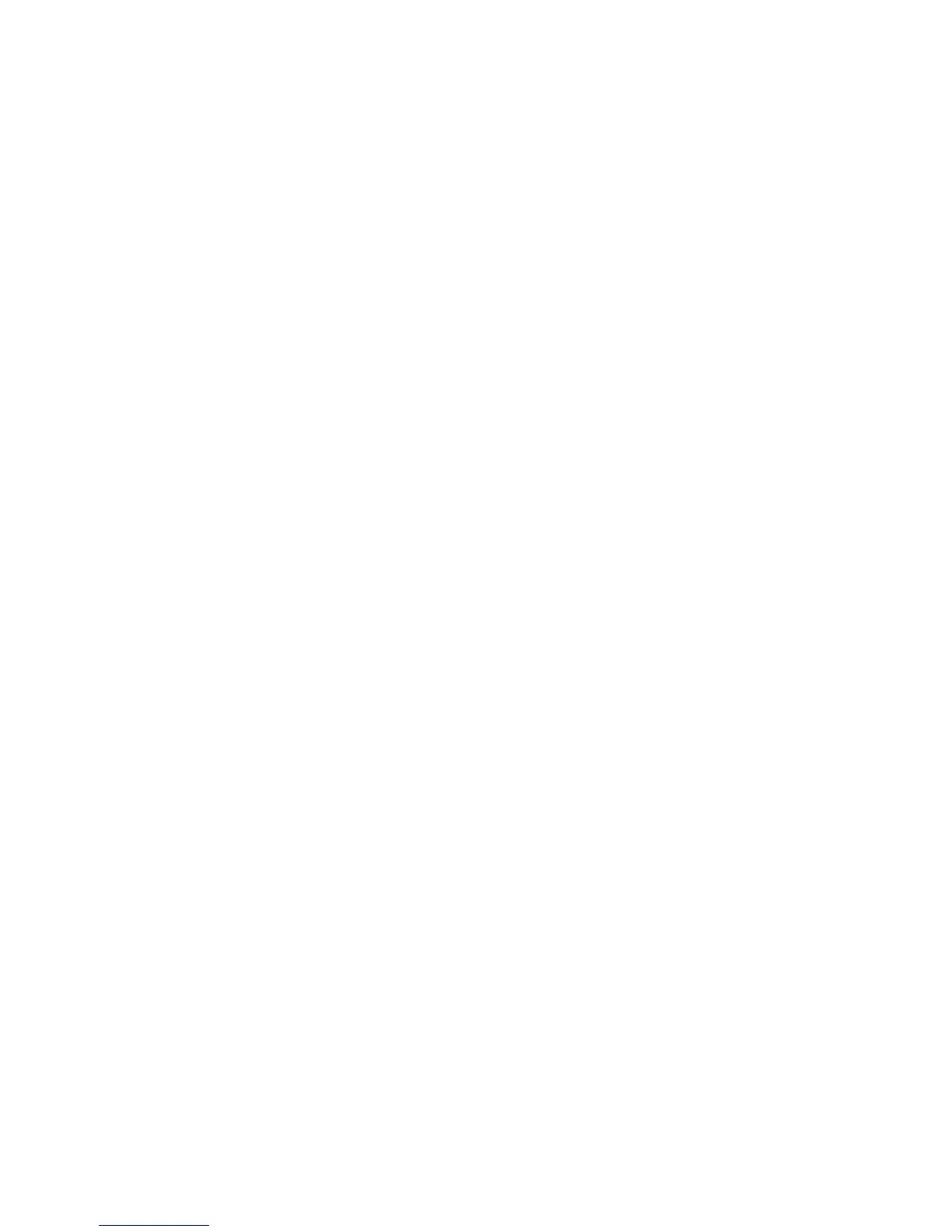Catatan:Soketaudiokombinasitidakmendukungmikrofonkonvensional.Jikaheadphonekonvensional
tersambungkesoket,fungsiheadphoneakandidukung.Jikaheadsetdengankonektor4pin3,5mm
terpasang,keduafungsiheadphonedanmikrofondidukung.
Menyetelvolume
Setiapperangkatmemilikikontrolvolumeyangdapatdisetel.
Untukmembukajendelagunamenyesuaikanvolumeoutputataumerekamvolume,lakukanhalberikut:
•UntukWindows7:
–KlikStart(Mulai)➙ControlPanel(PanelKontrol)➙HardwareandSound(PerantiKerasdan
Suara)➙Sound(Suara).JendelaSound(Suara)akanditampilkan.
–KliktabPlayback(Putar)atautabRecording(Rekam),kemudianklikperangkatyanginginAnda
sesuaikan.
–KliktombolProperties(Properti).
–KliktabLevels(Tingkat),kemudianubahvolumedenganmenggerakkantombolpenggeser.
•UntukWindowsXP:
–KlikStart(Mulai)➙ControlPanel(PanelKontrol)➙Sounds,Speech,andAudioDevices(Suara,
Ucapan,danPerangkatAudio)➙SoundsandAudioDevice(SuaradanPerangkatAudio).
JendelaSoundsandAudioDeviceProperties(PropertiPerangkatSuaradanAudio)akanditampilkan.
–KliktabAudio,kemudiankliktombolVolumediSoundPlayback(PemutaranSuara)atauSound
Recording(PerekamanSuara).
Catatan:
•Andadapatjugamengakseskontrolvolumedesktopdenganmenggunakanikonvolumepadabaristugas
dibagiankananbawahlayar.UntukmembukajendelaVolumeControl(KontrolVolume),klikikonvolume.
Untukmengontrolvolume,gerakkantombolpenggeserkontrolvolumekeatasataukebawah.Untuk
mematikansuara,pilihMutespeakers(Matikanspeaker)(Mute[Matikan]diWindowsXP).
•Namajendelaataukolomsedikitberbeda,tergantungpadasistemoperasiyangdigunakan.
•Untukdetailtentangmengontrolvolume,lihatbantuanonlineWindows.
Mengkongurasiuntukperekamansuara
Untukmengkongurasimikrofonagarsuarayangdirekamoptimal,lakukanhalberikut:
UntukWindows7:KlikStart(Mulai)➙ControlPanel(PanelKontrol)➙HardwareandSound(Peranti
KerasdanSuara)➙SmartAudio.
UntukWindowsXP:KlikStart(Mulai)➙ControlPanel(PanelKontrol)➙Sounds,Speech,andAudio
Devices(Suara,Ucapan,danPerangkatAudio)➙SmartAudio.
Menggunakankameraterintegrasi
JikakomputerAndadilengkapidengankameraterintegrasi,saatFn+F5ditekanuntukmembukajendela
pengaturanCommunications(Komunikasi),kameraakandiaktifkandanindikatorkamerasedangdigunakan
akanmenyalasecaraotomatis.DalamjendelapengaturanCommunications(Komunikasi),Andadapat
meninjaugambarvideoataumengambilbidikanspontanuntukobjekfotoaktualAnda.
Andadapatjugamenggunakankameraterintegrasidenganprogramlainyangmenyediakanturseperti
fotogra,perekamanvideo,dankonferensivideo.Untukmenggunakankameraterintegrasidenganprogram
lain,bukasalahsatuprogramdanaktifkanfungsifotogra,perekamanvideo,ataukonferensivideo.
Kemudian,kameraakanaktifsecaraotomatisdanindikatorhijaukamerasedangdigunakanakanmenyala.
Bab2.Menggunakankomputer49
